Sửa lỗi Safari bị treo trên iPhone
Safari là một trong những trình duyệt web ổn định nhất trên iPhone và iPad. Nhưng đôi khi, bạn có thể gặp phải sự cố bị treo ngẫu nhiên.
Để giải quyết vấn đề này, bài viết sẽ chia sẻ các giải pháp chi tiết để sửa lỗi Safari bị treo trên iPhone và iPad. Nhưng trước hết, chúng ta hãy xem tại sao Safari lại treo?
Tại sao iPhone Safari liên tục bị treo?
Thông thường, các ứng dụng iOS thiết yếu như Safari, Phone, Messages đều được Apple tối ưu hóa cực kỳ tốt. Nhưng trong một số trường hợp hiếm hoi, nếu bạn đang mở quá nhiều tab hoặc nếu bạn đang chạy phiên bản iOS cũ (hoặc đang dùng một thiết bị cũ), thì rất có thể Safari không hoạt động bình thường. Ngoài ra, nếu bạn không xóa dữ liệu duyệt web của Safari trong một thời gian dài, bạn có thể gặp lỗi thường xuyên. Rất may, có những cách để xử lý vấn đề này một cách dễ dàng.
Tắt ứng dụng Safari và chạy lại
Giải pháp cơ bản đầu tiên là buộc thoát ứng dụng Safari và mở lại nó. Đối với iPhone không có nút Home, hãy vuốt lên từ cuối màn hình và giữ để mở màn hình multitask. Trên iPhone có nút Home, bạn chỉ cần nhấn đúp vào nút Home để hiện giao diện này.
Bây giờ, hãy kéo thẻ ứng dụng Safari lên để buộc đóng nó. Sau một vài giây, hãy mở lại Safari.
Khởi động lại thiết bị của bạn
Khởi động lại iPhone là một giải pháp mà bạn nên luôn sử dụng vì nó khắc phục được hầu hết các lỗi lặt vặt. Hãy đảm bảo là bạn đã thực hiện thao tác này. Nếu vấn đề vẫn xảy ra, mời bạn xem tiếp các giải pháp bên dưới.
Đóng tất cả các tab Safari
iOS đủ thông minh để quản lý RAM và các tài nguyên một cách tự động. Nhưng đôi khi, quá nhiều tab đang mở có thể sử dụng quá nhiều bộ nhớ và là lý do chính khiến Safari bị treo.

Để đóng tất cả các tab cùng một lúc, hãy chạm và giữ vào biểu tượng hai hình vuông từ dưới cùng bên phải của Safari. Tiếp theo, nhấn vào Đóng tất cả [số] tab.
Xóa dữ liệu trang web & lịch sử Safari
Bước 1: Vào Cài đặt > Safari.
Bước 2: Kéo xuống vào bấm vào mục Xoá lịch sử và dữ liệu trang web.
Bước 3: Bấm tiếp vào nút Xoá lịch sử và dữ liệu để xác nhận.
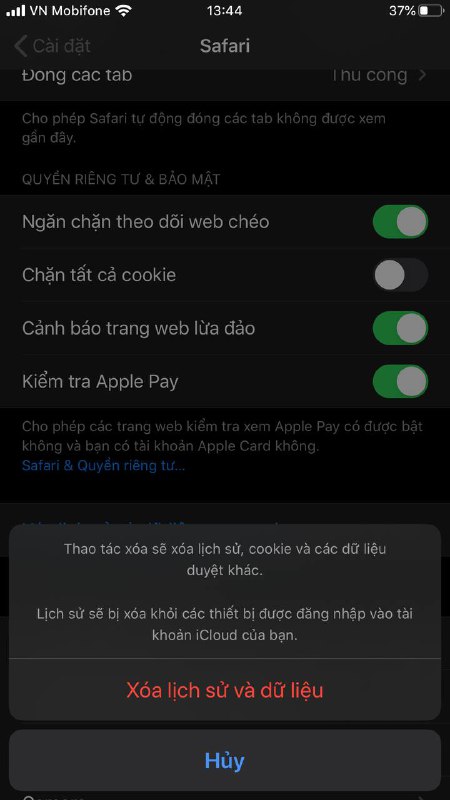
Cập nhật lên iOS mới nhất
Vì Safari không phải là ứng dụng của bên thứ ba nên nó không thể được cập nhật thông qua App Store như các ứng dụng khác. Để sửa lỗi và các sự cố hiện có trong Safari, bạn cần cập nhật iOS hoặc iPadOS lên phiên bản mới nhất.
Để cập nhật lên phiên bản phần mềm mới nhất , hãy vào Cài đặt > Cài đặt chung > Cập nhật phần mềm. Nếu bạn thấy một bản cập nhật đang chờ xử lý, hãy cập nhật.
Tắt đề xuất Safari
Bước 1: Vào Cài đặt > Safari.
Bước 2: Tắt mục Gợi ý Safari đi.

Tắt đồng bộ hóa iCloud với Safari
Bước 1: Vào Cài đặt > bấm vào tên hồ sơ của bạn ở trên cùng > chọn iCloud.
Bước 2: Tắt mục Safari trong danh sách đi.
Nó sẽ ngừng đồng bộ hóa các dấu trang, tab trên các thiết bị Apple khác của bạn đối với Safari. Đồng thời, nó cũng có thể giúp khắc phục sự cố treo máy.
Tắt JavaScript
Bước 1: Vào Cài đặt > Safari > Nâng cao.
Bước 2: Tắt mục JavaScript đi.
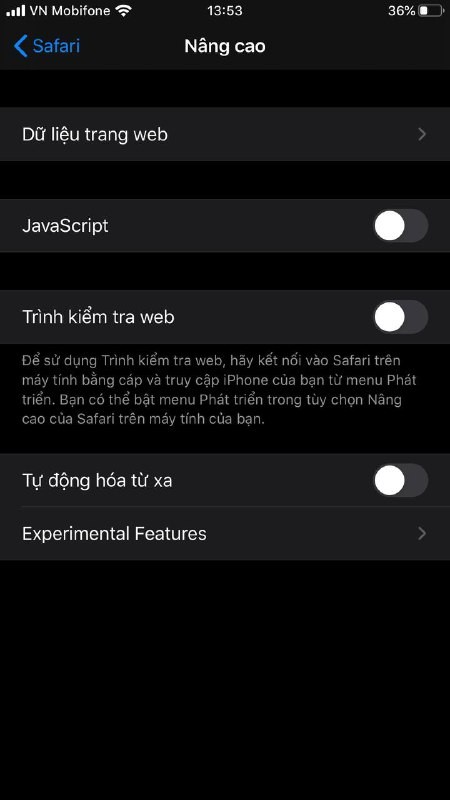
Trên đây là một số giải pháp để khắc phục sự cố Safari bị treo trên iPhone hoặc iPad của bạn. Nếu sự cố này vẫn tiếp diễn và không có mẹo nào ở trên hữu ích, hãy liên hệ với Apple để được hỗ trợ kỹ thuật thêm hoặc bạn cần restore lại máy.


Đăng nhận xét